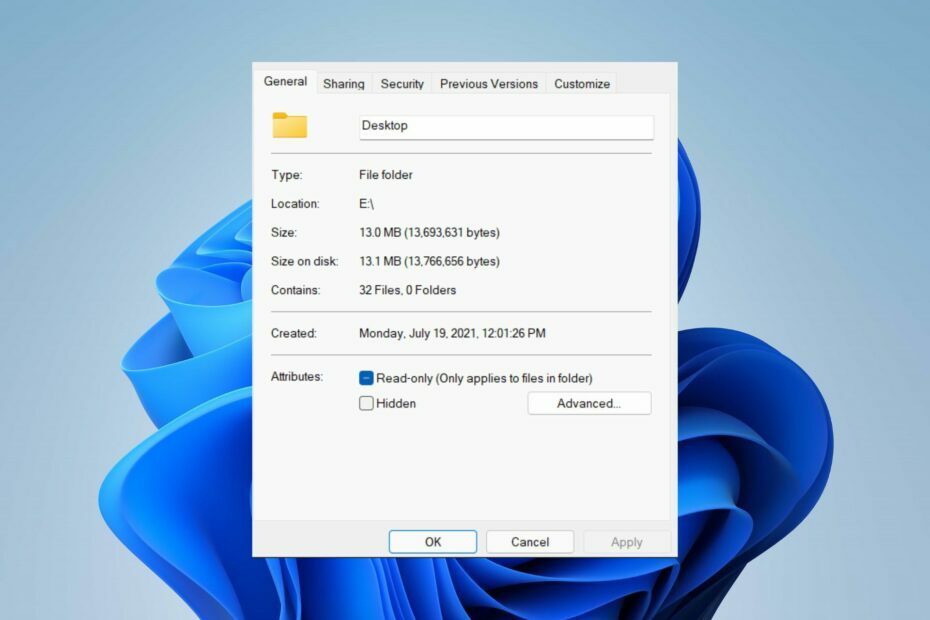حاول مسح ذاكرة التخزين المؤقت لـ Windows Store باستخدام مربع الحوار "تشغيل"
- يمنعك خطأ نظام الملفات 2144927439 من تشغيل التطبيق المعني.
- يمكنك تشغيل مستكشف أخطاء متجر Windows ومصلحها وإصلاح المشكلة.
- بخلاف ذلك ، نقترح عليك إصلاح ملفات النظام الفاسدة التي تقوم بتشغيل أوامر SFC Scan و DISM.

Xالتثبيت عن طريق النقر فوق ملف التنزيل
- قم بتنزيل وتثبيت Fortect على جهاز الكمبيوتر الخاص بك.
- قم بتشغيل الأداة و ابدأ المسح
- انقر بزر الماوس الأيمن فوق بصلح، وإصلاحه في غضون بضع دقائق.
- 0 لقد قام القراء بالفعل بتنزيل Fortect حتى الآن هذا الشهر
أبلغ العديد من قرائنا عن مواجهة خطأ في نظام الملفات 2144927439. ينبثق هذا الخطأ عندما يحاولون فتح قائمة ابدأ أو مركز الإشعارات أو أي تطبيق تم تنزيله من متجر Microsoft.
في هذا الدليل ، قمنا بتجميع قائمة بالحلول التي ستساعدك في حل خطأ نظام الملفات 2144927439 على جهاز الكمبيوتر الشخصي الذي يعمل بنظام Windows. دعونا ندخله مباشرة.
ما هو خطأ نظام الملفات 2144927439؟
بعد إجراء بعض الأبحاث في نهايتنا ، استنتجنا قائمة الأسباب المسؤولة عن تشغيل خطأ نظام الملفات 2144927439 على جهاز الكمبيوتر الخاص بك.
- مشكلة في متجر Microsoft - هناك احتمالات بأن هناك بعض مشكلة في متجر Microsoft وهذا هو سبب حصولك على هذه المشكلة.
- ملفات النظام الفاسدة - بعض ملفات النظام الفاسدة ذات الصلة بعملية File Explorer تتسبب في حدوث مشكلات على جهاز الكمبيوتر الخاص بك.
- تم تعطيل خدمة Windows License Manager - أبلغ بعض المستخدمين أن تشغيل خدمة Windows License Manager أدى إلى حل المشكلة لهم.
- تم إلغاء تسجيل تطبيقات المتجر - محل قد يتم إلغاء تسجيل التطبيقات بسبب التعارض مع برامج الجهات الخارجية ، والذي قد يكون سبب المشكلة.
دعنا الآن نلقي نظرة على الحلول التي ستساعدك في حل خطأ نظام الملفات 2144927439 على جهاز الكمبيوتر الخاص بك.
كيف يمكنني إصلاح خطأ نظام الملفات 2144927439؟
- ما هو خطأ نظام الملفات 2144927439؟
- كيف يمكنني إصلاح خطأ نظام الملفات 2144927439؟
- 1. أعد تشغيل عملية File Explorer
- 2. قم بتشغيل عمليات فحص SFC و DISM
- 3. حافظ على Windows LincenseManager عند بدء التشغيل التلقائي
- 4. أعد تسجيل تطبيقات المتجر
- 5. قم بتشغيل مستكشف أخطاء تطبيقات متجر Windows ومصلحها
- 6. إعادة تعيين مخزن ذاكرة التخزين المؤقت
قبل تطبيق الحلول المتقدمة ، دعنا أولاً ننتقل إلى الحلول السريعة التي قد تحل المشكلة المطروحة.
- تحقق مما إذا كانت إعادة تشغيل جهاز الكمبيوتر الخاص بك تساعد في حل خطأ نظام الملفات 2144927439 أم لا.
- أغلق التطبيق الإشكالي وأعد تشغيله للتحقق مما إذا كان هذا سيؤدي إلى حل المشكلة أم لا.
- أعد تثبيت التطبيق وتحقق من استمرار الخطأ.
إذا لم تؤد هذه الحلول إلى حل المشكلة ، فلنطبق الحلول المتقدمة أدناه.
1. أعد تشغيل عملية File Explorer
- أغلق مستكشف الملفات.
- يضعط كنترول + يحول + خروج أزرار لفتح مدير المهام.
- حدد ملف مستكشف Windows app وانقر فوق إعادة تشغيل.

أبلغ بعض المستخدمين عن إصلاح خطأ نظام الملفات 2144927439 عن طريق إعادة تشغيل عملية File Explorer. يمكنك أيضًا تجربة هذا الحل ونأمل في حل المشكلة.
2. قم بتشغيل عمليات فحص SFC و DISM
- اضغط على يفوز مفتاح لفتح يبدأ قائمة طعام.
- يكتب موجه الأمر وافتحه كمسؤول.
- اكتب الأمر أدناه واضغط يدخل:
sfc / scannow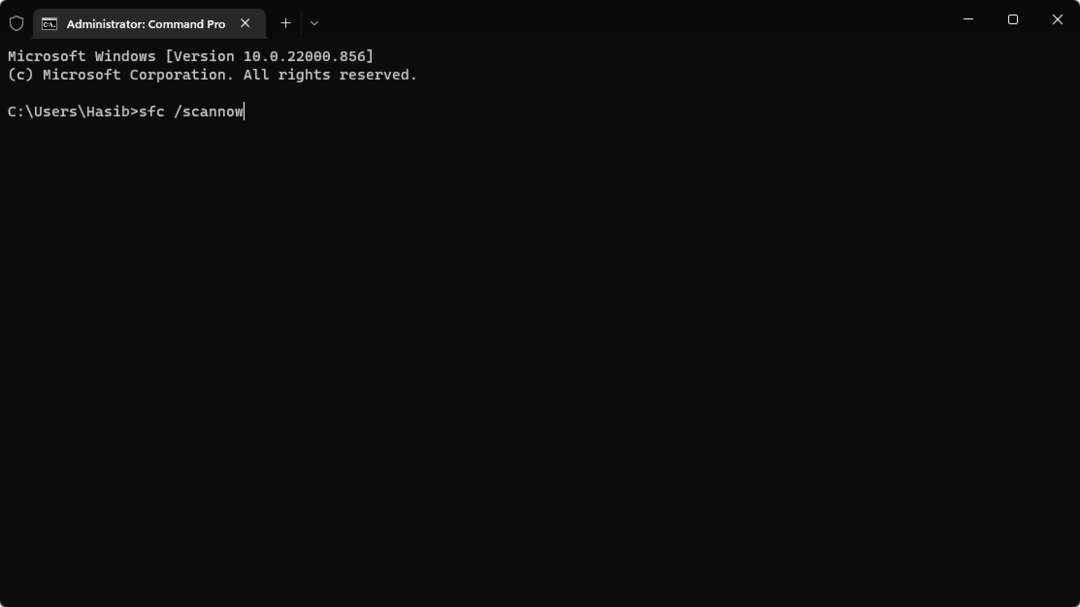
- انتظر حتى تكتمل العملية.
- اكتب الأوامر أدناه واضغط يدخل بعد كل واحد:
استبعاد / عبر الإنترنت / تنظيف الصورة / CheckHealthاستبعاد / عبر الإنترنت / تنظيف الصورة / ScanHealthاستبعاد / عبر الإنترنت / تنظيف الصورة / RestoreHealth
يمكن أن يساعدك إصلاح ملفات النظام الفاسدة دائمًا في التخلص من الأخطاء العشوائية على جهاز الكمبيوتر الخاص بك. يمكنك تشغيل أوامر SFC Scan و DISM ومعرفة ما إذا كان هذا يحل خطأ نظام الملفات 2144927439.
يمكنك أيضًا إصلاح ملفاتك التالفة باستخدام تطبيق متخصص مثل Fortect الذي يحتوي على أحدث تقنيات إصلاح نظام التشغيل وقاعدة بيانات ضخمة بها ملفات Windows جديدة تمامًا.
⇒احصل على Fortect
3. حافظ على Windows LincenseManager عند بدء التشغيل التلقائي
- اضغط على يفوز + ص مفاتيح لفتح يجري حوار.
- يكتب services.msc و اضغط يدخل.

- حدد مدير ترخيص Windows وافتحه.
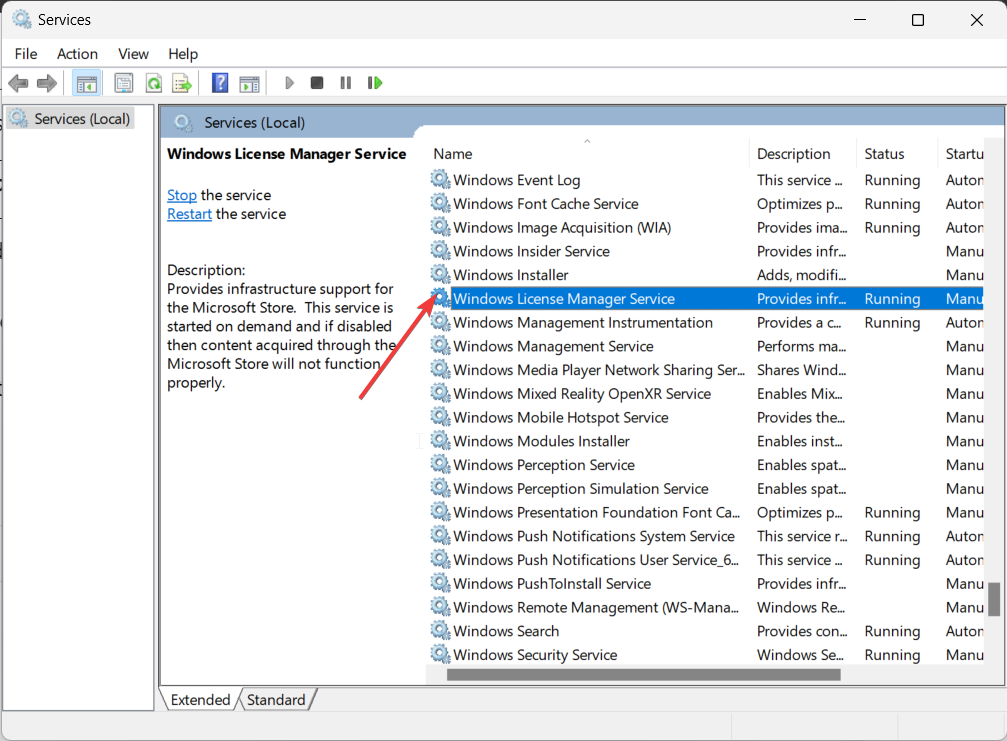
- تحت نوع بدء التشغيل، يختار تلقائي.

- انقر نعم لتطبيق التغييرات وإعادة تشغيل جهاز الكمبيوتر الخاص بك.
يمكنك أيضًا محاولة تعيين Windows License Manager على تلقائي حيث من المحتمل أن يكون هذا الخطأ بسبب مشكلة الترخيص.
- VirTool: Win32 / DefenderTamperingRestore: كيفية إزالة ملفات
- تعذر العثور على Sysmain.dll: كيفية إصلاحه
- Dcfwinservice: ما هي وكيفية إصلاح الاستخدام العالي لوحدة المعالجة المركزية
4. أعد تسجيل تطبيقات المتجر
- اضغط على يفوز مفتاح لفتح يبدأ قائمة طعام.
- يكتب نوافذ بوويرشيل وتشغيله كمسؤول.
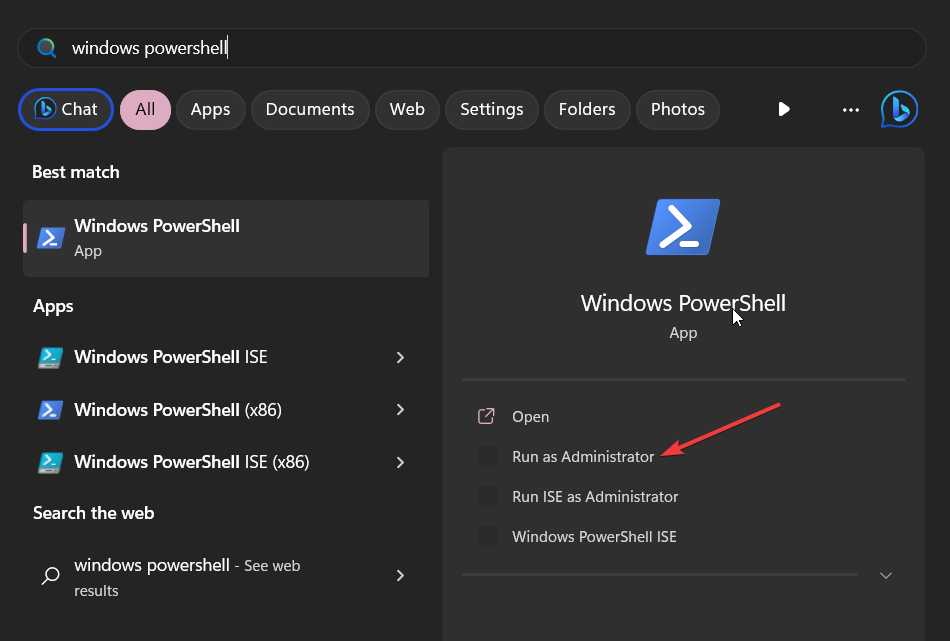
- اكتب الأوامر أدناه واضغط يدخل بعد كل واحد:
Get-AppXPackage -AllUsers -Name windows.immersivecontrolpanel | Foreach {Add-AppxPackage -DisableDevelopmentMode -Register “$ ($ _. InstallLocation) \ AppXManifest.xml” -Verbose}احصل على AppxPackage Microsoft. شبابيك. ShellExperienceHost | foreach {Add-AppxPackage -register "$ ($ _. InstallLocation) \ appxmanifest.xml" -DisableDevelopmentMode}احصل على AppXPackage متجر ويندوز -جميع المستخدمين | Foreach {Add-AppxPackage -DisableDevelopmentMode -Register "$ ($ _. InstallLocation) \ AppXManifest.xml"}الحصول على AppXPackage | Foreach {Add-AppxPackage -DisableDevelopmentMode -Register "$ ($ _. InstallLocation) \ AppXManifest.xml"} - أعد تشغيل الكمبيوتر.
تساعد إعادة تسجيل تطبيقات Windows في تسجيل التطبيقات للحساب الذي تستخدمه على جهاز الكمبيوتر الخاص بك. قد تتسبب بعض تطبيقات الجهات الخارجية في حدوث مشكلات وإلغاء تسجيل التطبيقات.
5. قم بتشغيل مستكشف أخطاء تطبيقات متجر Windows ومصلحها
- اضغط على يفوز + أنا مفاتيح لفتح إعدادات قائمة طعام.
- انقر فوق استكشاف الاخطاء.

- يختار مستكشف الأخطاء ومصلحها.
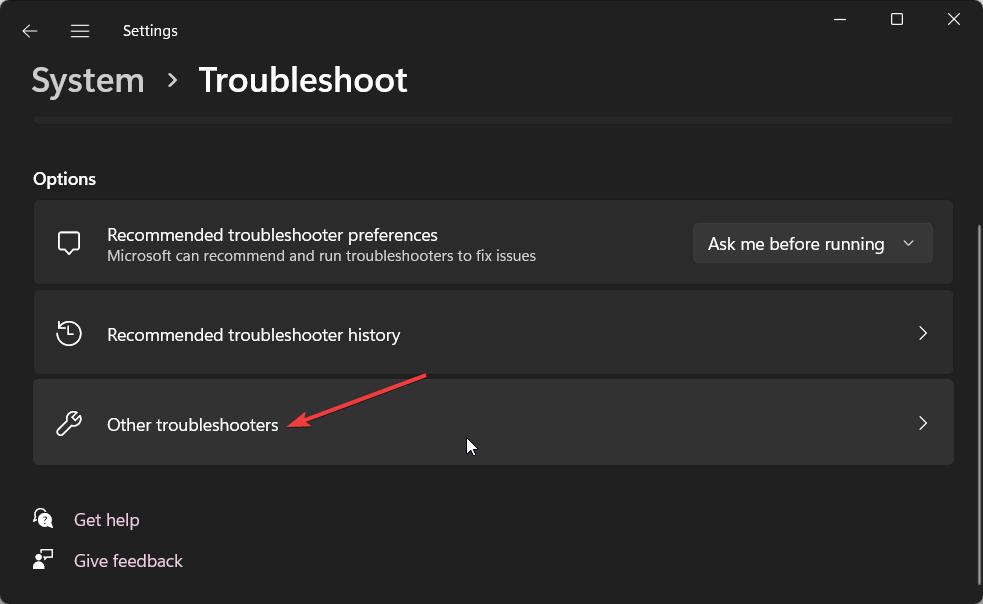
- قم بالتمرير لأسفل واضغط على ملف يجري زر تطبيقات متجر Windows.
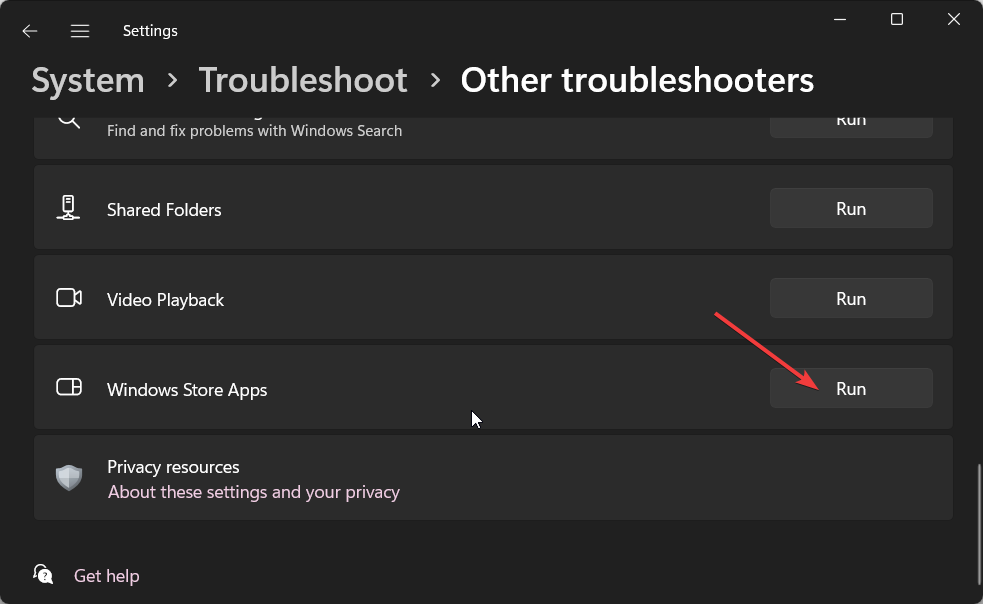
- اتبع التعليمات التي تظهر على الشاشة لإصلاح المشكلة.
ستساعد عملية استكشاف الأخطاء وإصلاحها في تشخيص المشكلة وإصلاح المشكلات على مستوى النظام. يمكنك أيضًا محاولة تشغيل مستكشف الأخطاء ومصلحها لتطبيقات Windows Store ومعرفة ما إذا كان هذا يحل المشكلة أم لا.
6. إعادة تعيين مخزن ذاكرة التخزين المؤقت
- اضغط على يفوز + ص مفاتيح لفتح يجري حوار.
- يكتب wsreset.exe و اضغط يدخل.

- سيتم فتح موجه الأوامر وبعد بضع ثوانٍ سيغلق.
هذا منا في هذا الدليل ونأمل أن تتمكن من إصلاح خطأ نظام الملفات 2144927439 مع حلولنا.
نوصي أيضًا بقراءة دليلنا على كيفية إصلاح أخطاء نظام الملفات على Windows 11 للمزيد من المعلومات.
يمكنك إخبارنا في مربع التعليقات أدناه بأي من الحلول المذكورة أعلاه حل المشكلة لك.
هل ما زلت تواجه مشكلات؟
برعاية
إذا لم تحل الاقتراحات المذكورة أعلاه مشكلتك ، فقد يواجه جهاز الكمبيوتر الخاص بك مشكلات أكثر خطورة في نظام التشغيل Windows. نقترح اختيار حل الكل في واحد مثل فورتكت لإصلاح المشاكل بكفاءة. بعد التثبيت ، فقط انقر فوق ملف عرض وإصلاح زر ثم اضغط ابدأ الإصلاح.